Para practicar y enriquecer las presentaciones!!!!!
Animaciones, transiciones y multimedia
Las animaciones son probablemente uno de los
elementos que más distinguen una presentación PowerPoint de las antiguas
presentaciones mediante transparencias o diapositivas argénticas. Puedes animar
texto, imágenes, formas, cuadros, gráficos SmartArt y otros objetos en una
presentación Microsoft PowerPoint 2010 para darles efectos visuales, incluido
efectos de principio, efectos de fin, cambios de tamaño o de color e incluso
movimiento.
Las transiciones son animaciones que marcan el paso de una diapositiva a otra durante una presentación.
También puedes incluir en la presentación archivos multimedia de audio y vídeo, que puedes eventualmente adaptar. Finalmente, puedes grabar una narración para acompañar la presentación y transformar la integridad de ésta en vídeo legible sobre cualquier ordenador.
Las transiciones son animaciones que marcan el paso de una diapositiva a otra durante una presentación.
También puedes incluir en la presentación archivos multimedia de audio y vídeo, que puedes eventualmente adaptar. Finalmente, puedes grabar una narración para acompañar la presentación y transformar la integridad de ésta en vídeo legible sobre cualquier ordenador.
Animación
Una animación es un ideal medio de enfocar la atención en puntos importantes, de controlar el flujo de informaciones y de suscitar más el interés del público hacia la presentación. Puedes aplicar efectos de animación en el texto, imágenes, formas, cuadros, gráficos SmartArt y otros espacios reservados en cada diapositiva de una presentación.
Existen cuatro diferentes tipos de efectos de animación en PowerPoint 2010:
Existen cuatro diferentes tipos de efectos de animación en PowerPoint 2010:
· Efectos de entrada: puedes por ejemplo procurar que un objeto aparezca en barrido, entre repentinamente en la diapositiva desde uno de los bordes o aparezca dando rebotes.
· Efectos de salida: puedes por ejemplo procurar que un objeto salga precipitadamente de la diapositiva, desaparezca de la pantalla o salga de la diapositiva con un efecto de espiral.
· Efecto de énfasis: puedes por ejemplo aumentar o reducirse el tamaño de un objeto, modificar su color o hacerlo girar alrededor de su centro.
· Trayectorias de la animación: puedes utilizar estos efectos para desplazar un objeto hacia arriba o hacia abajo, hacia la izquierda o hacia la derecha o según una trayectoria circular o en forma de estrella (entre otras trayectorias).
Puedes utilizar una animación sola o combinar varios efectos. Puedes por ejemplo procurar que una línea de texto entra repentinamente sobre la diapositiva por la izquierda mientras que aumenta el tamaño aplicándole un efecto de principio de Entrada de desvanecimiento y un efecto de énfasis de Aumentar y hundir.
Prof. Rosana Rodriguez



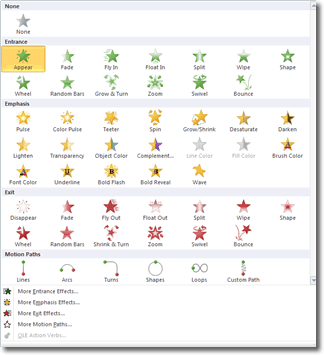
No hay comentarios:
Publicar un comentario